วิธีแปลอีเมลขาเข้าใน Microsoft Outlook

เรียนรู้วิธีแปลอีเมลขาเข้าผ่าน Microsoft Outlook อย่างง่ายดาย โดยปรับการตั้งค่าเพื่อแปลอีเมลหรือดำเนินการแปลแบบครั้งเดียว

คุณเคยประสบปัญหากับพีซีของคุณที่แสดงข้อความแสดงข้อผิดพลาด “ อุปกรณ์นี้ไม่มีรหัส 24” หรือ “ อุปกรณ์นี้ไม่มีอยู่ ทำงานไม่ถูกต้อง หรือไม่ได้ติดตั้งไดรเวอร์ทั้งหมดไว้ (รหัส 24)” บนระบบ Windows 10 หรือ 11 ของคุณ
ซึ่งหมายความว่ามีปัญหาร้ายแรงเกี่ยวกับฮาร์ดแวร์ที่ทำงานผิดพลาดเนื่องจากการใส่ที่ไม่เหมาะสมหรือมีข้อผิดพลาดกับไดรเวอร์ ซึ่งมีความหมายเหมือนกันกับส่วนประกอบฮาร์ดแวร์ในระบบของคุณ
โชคดีที่มีโปรแกรมแก้ไขที่ทำงานเพื่อแก้ปัญหา(รหัส 24)” ติดตั้งอุปกรณ์ไม่ถูกต้อง แต่ก่อนที่จะดำเนินการแก้ไข คุณจำเป็นต้องเรียนรู้ว่าเหตุใดคุณจึงเห็นข้อผิดพลาดนี้เสียก่อน ด้านล่างนี้ ให้ดูผู้กระทำผิดทั่วไปที่รับผิดชอบต่อข้อผิดพลาด
ลองหากัน
อะไรทำให้เกิดข้อผิดพลาด "อุปกรณ์นี้ไม่มีอยู่ (รหัส 24)"?
คุณมักจะพบปัญหาว่า " อุปกรณ์นี้ไม่มี ทำงานไม่ถูกต้อง รหัส 24"ปรากฏขึ้น เมื่อคุณมี
กล่าวโดยย่อ ฮาร์ดแวร์เมื่อติดตั้งจำเป็นต้องได้รับการอัปเดตอย่างถูกต้องด้วยไดรเวอร์ล่าสุด และทำให้แน่ใจว่าได้รับการแก้ไขอย่างถูกต้อง มาตรวจสอบวิธีแก้ไขปัญหาที่มีเพื่อแก้ไขปัญหาไดรเวอร์นี้
วิธีแก้ไข “อุปกรณ์นี้ไม่มีอยู่ ทำงานไม่ถูกต้อง (รหัส 24)”
สารบัญ
แก้ไข 1 – รีบูตระบบ
การแก้ไขที่ง่ายที่สุดโดยพื้นฐานแล้วจะเป็นวิธีที่ไม่ยุ่งยากในการรีสตาร์ทระบบของคุณ ในภาพรวม การรีบูตอย่างง่ายสามารถแก้ไขข้อผิดพลาดหลายรายการและข้อผิดพลาดที่เกี่ยวข้องโดยไม่จำเป็นต้องดำเนินการเพิ่มเติม ข้อความแสดงข้อผิดพลาดจำนวนนับไม่ถ้วน รวมถึง(รหัส 24)” อุปกรณ์ได้รับการติดตั้งอย่างไม่ถูกต้องบางครั้งก็หลุดออกจากเครื่องด้วยการรีบูตอย่างง่าย
แก้ไข 2 – ดำเนินการแก้ไขปัญหา
Windows มีตัวแก้ไขปัญหาพื้นฐาน ซึ่งช่วยในการค้นหาข้อผิดพลาดเกี่ยวกับฮาร์ดแวร์และอุปกรณ์ เก็บสิ่งนี้เป็นขั้นตอนต่อไปหากขั้นตอนก่อนหน้าไม่ได้ผลในการลบข้อผิดพลาด Code 24

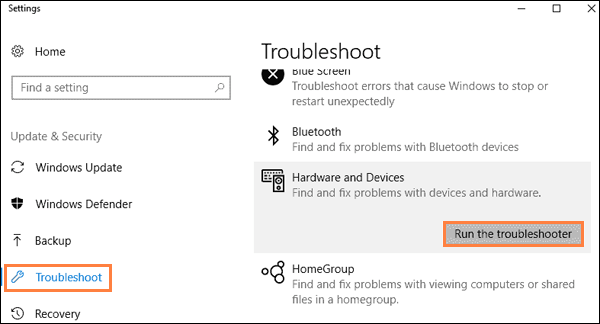
แก้ไข 3 – กำลังตรวจสอบการอัปเดต
Windows Update ให้บริการไดรเวอร์และไฟล์ที่จำเป็นในการดาวน์โหลด และช่วยให้ระบบปฏิบัติการของคุณทำงานได้อย่างเต็มศักยภาพ จำเป็นต้องบำรุงรักษาและอัปเดตระบบของคุณอยู่ตลอดเวลา ด้วย Windows Update มีโอกาสที่ข้อผิดพลาดเช่น Code 24 จะถูกตอบโต้ นี่คือขั้นตอนในการดำเนินการ

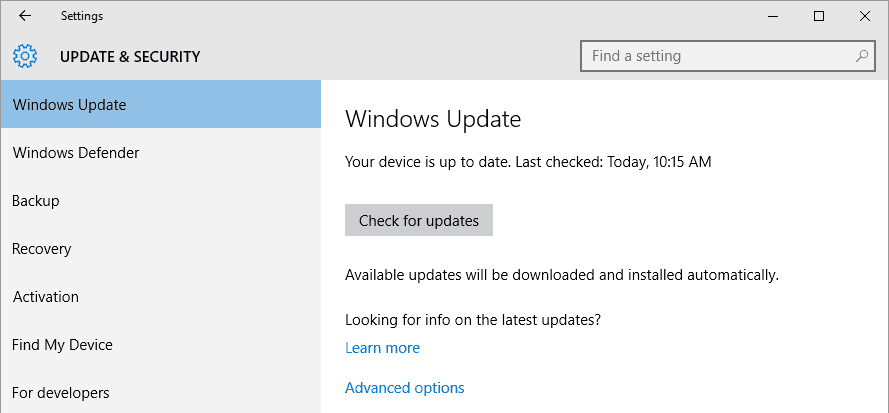
แก้ไข 4 - เสียบและถอดปลั๊กฮาร์ดแวร์
ในขั้นตอนนี้ คุณต้องถอดปลั๊กสิ่งที่แนบมาภายนอกทั้งหมดที่เชื่อมต่อผ่านพอร์ต PS2 หรือ USBชั่วขณะหนึ่ง ลองแนบอุปกรณ์เหล่านี้กลับเข้าไปใหม่อีกครั้งเพื่อดูข้อผิดพลาดปรากฏขึ้นทุกเมื่อ
หากคุณลังเลที่จะถอดอุปกรณ์ที่ไม่ใช่ USB ในขณะที่ระบบเปิดอยู่ ปิดอุปกรณ์และถอดปลั๊กอุปกรณ์และปลั๊กอินหลังจากผ่านไปหนึ่งหรือสองนาที
ในกรณีของอุปกรณ์อื่นๆ เช่นเมาส์/ คีย์บอร์ด/ หูฟัง/ อุปกรณ์ USB ภายนอกตรวจสอบให้แน่ใจว่าได้คลิกบนแผงการแจ้งเตือนที่ด้านล่างขวามือของหน้าจอแล้วดีดออก
เพื่อให้แน่ใจว่าอุปกรณ์ถูกลบอย่างถูกต้องและแก้ไขรหัสข้อผิดพลาด 24 ใน Windows
แก้ไข 5 - การอัปเดตไดรเวอร์ฮาร์ดแวร์
ไดรเวอร์ฮาร์ดแวร์มีหน้าที่ในการจับคู่อุปกรณ์ฮาร์ดแวร์กับซอฟต์แวร์ระบบและระบบปฏิบัติการ ในบางกรณี คุณต้องอัปเดตไดรเวอร์อุปกรณ์เนื่องจากไดรเวอร์ที่ล้าสมัยสามารถทำให้เกิดข้อผิดพลาดเกี่ยวกับปัญหาความเข้ากันได้ การดำเนินการตามขั้นตอนที่นี่คือขั้นตอน

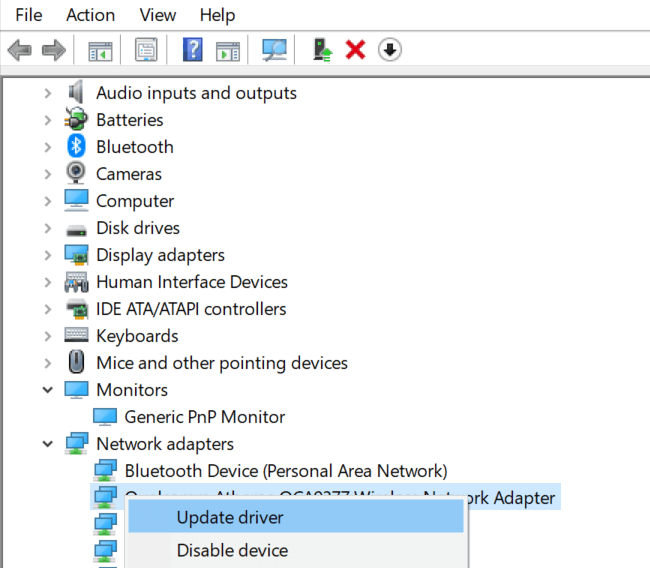
อีกวิธีหนึ่ง คุณยังสามารถอัปเดตไดรเวอร์โดยใช้เครื่องมืออัปเดตไดรเวอร์ของบริษัทอื่นซึ่ง จะสแกนระบบของคุณและอัปเดตไดรเวอร์ระบบทั้งหมดโดยอัตโนมัติในไม่กี่คลิก
รับ Driver Updater Tool เพื่ออัปเดตไดรเวอร์ฮาร์ดแวร์โดยอัตโนมัติ
ตอนนี้ให้ตรวจสอบว่าหลังจากอัปเดตไดรเวอร์ฮาร์ดแวร์แล้ว ข้อผิดพลาดที่อุปกรณ์นี้ไม่มีรหัสปัจจุบัน ทำงานไม่ถูกต้องได้รับการแก้ไขแล้ว
แก้ไข 6 – ติดตั้งไดรเวอร์อุปกรณ์อีกครั้ง
หากวิธีการข้างต้นใช้ไม่ได้ผลสำหรับคุณในการแก้ไขข้อผิดพลาด ให้ติดตั้งฮาร์ดแวร์ใหม่ การถอนการติดตั้งแล้วติดตั้งไดรเวอร์ใหม่ใหม่ทำให้ผู้ใช้หลายคนสามารถผ่านพ้นข้อผิดพลาดได้
ทำตามขั้นตอนด้านล่างนี้:
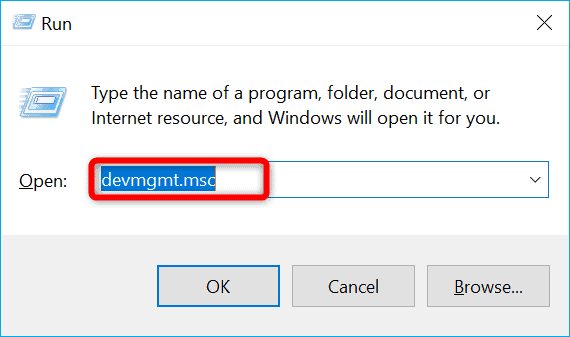

และตอนนี้ประมาณการว่าข้อผิดพลาดได้รับการแก้ไขแล้ว
แนวทางแก้ไขที่แนะนำเพื่อแก้ไขข้อผิดพลาดของพีซี Windows & ปรับประสิทธิภาพให้เหมาะสม
ในการแก้ไขปัญ��าต่างๆ ของพีซีที่ใช้ Windows เช่น ค้าง หยุดทำงาน หรือหยุดทำงาน ขอแนะนำให้สแกนระบบด้วย เครื่องมือซ่อมแซมพีซี
นี่เป็นเครื่องมือมัลติฟังก์ชั่นขั้นสูงที่ตรวจจับและแก้ไขข้อผิดพลาดที่เกี่ยวข้องกับ DLL เพียงแค่สแกน เป็นเครื่องมือขั้นสูงและเชื่อถือได้ ซึ่งจะ ซ่อมแซมไฟล์ระบบ Windows ที่เสียหาย ป้องกันพีซีของคุณจากการสูญเสียไฟล์ ลบการติดไวรัสหรือมัลแวร์ และอื่นๆ อีกมากมาย
ดังนั้นอย่าลังเลที่จะเรียกใช้ยูทิลิตี้อัตโนมัตินี้และทำให้พีซี Windows ของคุณปราศจากข้อผิดพลาด
รับเครื่องมือซ่อมแซมพีซี เพื่อทำให้ Windows PC ปราศจากข้อผิดพลาด
คำพูดสุดท้าย
ไม่มีอุปกรณ์นี้ รหัส 24เป็นผลมาจากการกำหนดค่าฮาร์ดแวร์ผิดพลาด/ทำงานผิดปกติ ด้วยการใช้การแก้ไขเหล่านี้ทีละขั้นตอน เรามั่นใจว่าจะสามารถแก้ไขปัญหาของคุณได้อย่างง่ายดาย
หวังว่าบทความนี้จะช่วยคุณแก้ปัญหาในกรณีของคุณ
โชคดี..!
เรียนรู้วิธีแปลอีเมลขาเข้าผ่าน Microsoft Outlook อย่างง่ายดาย โดยปรับการตั้งค่าเพื่อแปลอีเมลหรือดำเนินการแปลแบบครั้งเดียว
อ่านคำแนะนำเพื่อปฏิบัติตามวิธีแก้ปัญหาทีละขั้นตอนสำหรับผู้ใช้และเจ้าของเว็บไซต์เพื่อแก้ไขข้อผิดพลาด NET::ERR_CERT_AUTHORITY_INVALID ใน Windows 10
ค้นหาข้อมูลเกี่ยวกับ CefSharp.BrowserSubprocess.exe ใน Windows พร้อมวิธีการลบและซ่อมแซมข้อผิดพลาดที่เกี่ยวข้อง มีคำแนะนำที่เป็นประโยชน์
ค้นพบวิธีแก้ไขปัญหาเมื่อคุณไม่สามารถจับภาพหน้าจอได้เนื่องจากนโยบายความปลอดภัยในแอป พร้อมเทคนิคที่มีประโยชน์มากมายในการใช้ Chrome และวิธีแชร์หน้าจออย่างง่ายๆ.
ในที่สุด คุณสามารถติดตั้ง Windows 10 บน M1 Macs โดยใช้ Parallels Desktop 16 สำหรับ Mac นี่คือขั้นตอนที่จะทำให้เป็นไปได้
ประสบปัญหาเช่น Fallout 3 จะไม่เปิดขึ้นหรือไม่ทำงานบน Windows 10? อ่านบทความนี้เพื่อเรียนรู้วิธีทำให้ Fallout 3 ทำงานบน Windows 10 ได้อย่างง่ายดาย
วิธีแก้ไขข้อผิดพลาด Application Error 0xc0000142 และ 0xc0000005 ด้วยเคล็ดลับที่มีประสิทธิภาพและการแก้ปัญหาที่สำคัญ
เรียนรู้วิธีแก้ไข Microsoft Compatibility Telemetry ประมวลผลการใช้งาน CPU สูงใน Windows 10 และวิธีการปิดการใช้งานอย่างถาวร...
หากพบข้อผิดพลาดและข้อบกพร่องของ World War Z เช่น การหยุดทำงาน ไม่โหลด ปัญหาการเชื่อมต่อ และอื่นๆ โปรดอ่านบทความและเรียนรู้วิธีแก้ไขและเริ่มเล่นเกม
เมื่อคุณต้องการให้ข้อความในเอกสารของคุณโดดเด่น คุณสามารถใช้เครื่องมือในตัวที่มีประโยชน์ได้ ต่อไปนี้คือวิธีการเน้นข้อความใน Word




![Fallout 3 จะไม่เปิด/ไม่ทำงานบน Windows 10 [แก้ไขด่วน] Fallout 3 จะไม่เปิด/ไม่ทำงานบน Windows 10 [แก้ไขด่วน]](https://luckytemplates.com/resources1/images2/image-6086-0408150423606.png)
![[แก้ไขแล้ว] จะแก้ไขข้อผิดพลาดแอปพลิเคชัน 0xc0000142 และ 0xc0000005 ได้อย่างไร [แก้ไขแล้ว] จะแก้ไขข้อผิดพลาดแอปพลิเคชัน 0xc0000142 และ 0xc0000005 ได้อย่างไร](https://luckytemplates.com/resources1/images2/image-9974-0408150708784.png)

![[แก้ไขแล้ว] ข้อผิดพลาดของ World War Z – หยุดทำงาน ไม่เปิดตัว หน้าจอดำและอื่น ๆ [แก้ไขแล้ว] ข้อผิดพลาดของ World War Z – หยุดทำงาน ไม่เปิดตัว หน้าจอดำและอื่น ๆ](https://luckytemplates.com/resources1/images2/image-8889-0408150514063.png)
